您可以加入、刪除和更名圖層;變更圖層性質、設定配置視埠中的性質取代以及加入圖層描述。
LAYER (指令) 查找
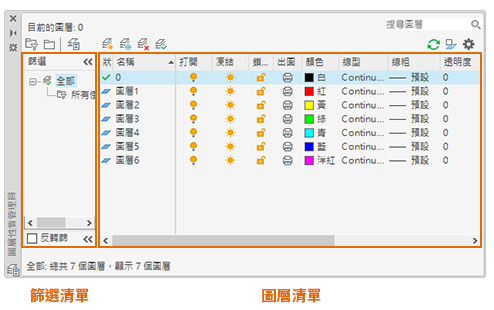
 將游標懸停在影像,尋找可跳至「說明」區段中的可點選區域以使用那些控制項。
將游標懸停在影像,尋找可跳至「說明」區段中的可點選區域以使用那些控制項。
圖層與圖層性質
- 新圖層

-
使用您可以立即變更的預設名稱建立圖層。新圖層會繼承新圖層清單中目前選取圖層的性質。
- 所有視埠中已凍結的新圖層視埠

-
建立圖層並將其凍結在所有既有配置視埠中。可以從「模型」頁籤或「配置」頁籤上使用此按鈕。
- 刪除圖層

-
刪除選取的圖層。無法刪除下列圖層:
- 圖層 0 和定義點
- 目前圖層
- 圖塊定義中使用的圖層
- 用於外部參考的圖層
- 局部開啟圖面中的圖層 (不適用於 AutoCAD LT)。
註: 如果您正在處理共用專案的圖面,或基於一套圖層標準的圖面,刪除圖層時請特別小心。 - 設為目前的

-
將所選圖層設定為目前圖層。新物件會自動在目前圖層上建立。(CLAYER 系統變數)
圖層清單
使用圖層清單修改圖層性質。針對選取的圖層或圖層群組,按一下「目前的設定」以變更圖層性質。
- 排序
- 按一下欄標示以根據該欄進行排序。
- 欄順序
- 將欄拖曳至清單中的新位置以變更欄順序。
- 狀態
-
-
 此圖層為目前的圖層。
此圖層為目前的圖層。
-
 此圖層包含物件。
此圖層包含物件。
-
 此圖層不包含任何物件。此圖示由 SHOWLAYERUSAGE 系統變數控制。
此圖層不包含任何物件。此圖示由 SHOWLAYERUSAGE 系統變數控制。
-
 此圖層包含物件,並且已在配置視埠中打開性質取代。
此圖層包含物件,並且已在配置視埠中打開性質取代。
-
 此圖層不包含任何物件,並且已在配置視埠中打開性質取代。
此圖層不包含任何物件,並且已在配置視埠中打開性質取代。
-
 此圖層包含物件,並且已在配置視埠中打開外部參考和視埠性質取代。
此圖層包含物件,並且已在配置視埠中打開外部參考和視埠性質取代。
-
 此圖層未包含物件,並且已在配置視埠中打開外部參考和視埠性質取代。
此圖層未包含物件,並且已在配置視埠中打開外部參考和視埠性質取代。
-
 此圖層包含物件,並且已打開外部參考性質取代。
此圖層包含物件,並且已打開外部參考性質取代。
-
 此圖層未包含物件,並且已打開外部參考性質取代。
此圖層未包含物件,並且已打開外部參考性質取代。
註:- 為了改善有大量圖層的圖面的效能,所有圖層依預設均表示為包含物件,
 。您可以在圖層設定
。您可以在圖層設定  中變更此選項,或將 SHOWLAYERUSAGE 系統變數設定為 1。
中變更此選項,或將 SHOWLAYERUSAGE 系統變數設定為 1。
- 如果「狀態」欄位留空,則表示圖層清單中的項目是圖層篩選。當您選擇選項以在圖層清單中顯示圖層篩選時,就會如此。
-
- 名稱
-
顯示圖層或篩選的名稱。按 F2 以輸入新名稱。
- 打開

-
打開和關閉所選的圖層。當圖層在打開狀態時,您可以看見它,且可以出圖。當圖層在關閉狀態時,即使打開「出圖」欄中的設定,它是不可見的且無法出圖。
- 凍結

-
凍結選取的圖層。您可以凍結圖層來提高效能並減少複雜圖面的重生時間。不會顯示、出圖或重生凍結圖層上的物件。
在支援 3D 塑型的圖面中,將不會彩現凍結圖層。(不適用於 AutoCAD LT)。
提示: 您可以凍結需要長時間保持不可見的圖層。如果您需要經常切換可見性設定,請使用「打開/關閉」設定,以免重生圖面。 - 鎖住

-
鎖住與解鎖所選的圖層。無法修改鎖住圖層上的物件。鎖住圖層上的物件會呈現淡化,並且當您將游標停留在物件上時,會出現一個小型鎖住圖示。
註: 設定鎖住圖層的淡化等級以參閱哪些物件位於鎖住的圖層。 查找 - 顏色

-
顯示「選取顏色」對話方塊,您可以在其中針對選取的圖層指定顏色。
- 線型
-
顯示「選取線型」對話方塊,您可以在其中針對選取的圖層指定線型。
- 線粗
-
顯示「線粗」對話方塊,您可以在其中針對選取的圖層指定線粗。
- 透明度
-
顯示「透明度」對話方塊,您可以在其中針對選取的圖層指定透明度。有效值介於 0 與 90 之間。值愈大,則物件顯示的透明度就愈高。
- 出圖型式
-
顯示「選取出圖型式」對話方塊,您可以在其中針對選取的圖層變更出圖型式。對於顏色相關的出圖型式 (PSTYLEPOLICY 系統變數設為 1),您無法變更與圖層相關聯的出圖型式。
- 出圖

-
控制是否要出圖選取的圖層。如果您關閉某個圖層的出圖,這個圖層中的物件仍然會顯示出來。無論「出圖」設定為何,都不會出圖已關閉或凍結的圖層。
- 新視埠凍結

-
凍結新建配置視埠中選取的圖層。例如,凍結所有新視埠中的 DIMENSIONS 圖層,會限制此標註在任何新建配置視埠中的顯示,但並不影響既有視埠中的 DIMENSIONS 圖層。如果您隨後建立的視埠需要標註,可變更目前視埠的設定以取代預設設定。
- 視埠凍結 (僅可從配置頁籤存取)

-
僅凍結目前配置視埠中選取的圖層。如果圖面中的圖層已凍結或關閉,則您無法在目前的配置視埠中解凍圖層。
- 視埠顏色 (僅可從配置頁籤存取)

-
為目前的配置視埠設定與選取圖層相關聯的顏色取代。
- 視埠線型 (僅可從配置頁籤存取)
-
為目前的配置視埠設定與選取圖層相關聯的線型取代。
- 視埠線粗 (僅可從配置頁籤存取)
-
為目前的配置視埠設定與選取圖層相關聯的線粗取代。
- 視埠透明度 (僅可從配置頁籤存取)
-
為目前的配置視埠設定與選取圖層相關聯的透明度取代。
- 視埠出圖型式 (僅可從配置頁籤存取)
-
為目前的配置視埠設定與選取圖層相關聯的出圖取代。圖面中視覺型式設定為「概念」或「擬真」時,取代設定在視埠中或出圖時不可見。對於顏色相關的出圖型式 (PSTYLEPOLICY 系統變數設為 1),您無法設定出圖型式取代。
- 描述
-
(可選) 描述圖層或圖層篩選。
管理圖層清單
- 搜尋圖層

-
當您在方塊中輸入字元時,系統會按名稱篩選圖層清單。
您可以使用下列萬用字元:字元 定義 # (井字號) 相符任一數字 @ (at) 相符任一字母 . (句號) 符合任何非英數字元 * (星號) 相符任一字串,且可用於搜尋字串中的任一位置 ? (問號) 相符任一單一字元;例如,?BC 相符 ABC 或 3BC 等等 ~ (波狀符號) 相符除樣式以外的所有內容;例如,~*AB* 相符不包含 AB 的所有字串 [ ] 相符括號中的任一字元;例如,[AB]C 相符 AC 與 BC [~] 相符不包含在括號內的任一字元;例如,[~AB]C 相符 XC,但不相符 AC [-] 指定單一字元的範圍;例如,[A-G]C 相符 AC、BC 到 GC,但不相符 HC ` (反引號) 讀取下一個文字字元;例如,`~AB 相符 ~AB - 新性質篩選

-
顯示「圖層篩選性質」對話方塊,您可以在其中建立圖層篩選。圖層篩選會將「圖層性質管理員」中列示的圖層限制為那些具有指定設定和性質的圖層。例如,您可以圖層清單限制為僅顯示打開且解凍的圖層。
- 新群組篩選

-
建立圖層篩選,其中僅包含要拖曳至篩選的圖層。
- 反轉篩選
-
顯示不符合所選圖層篩選條件的所有圖層。
篩選清單
顯示圖面中的圖層篩選清單。按一下  以展開或收闔篩選清單。當「篩選」清單收闔時,請使用位於「圖層性質管理員」左下角的「圖層篩選」按鈕 (
以展開或收闔篩選清單。當「篩選」清單收闔時,請使用位於「圖層性質管理員」左下角的「圖層篩選」按鈕 ( ) 以顯示篩清單。
) 以顯示篩清單。
有七種預先定義的篩選:
- 全部。列示了目前圖面中的所有圖層。
- 所有非外部參考圖層。列示所有不是從外部參考圖面參考的圖層。
- 所有使用的圖層。列示所有包含物件的圖層。
- 外部參考列示正從外部參考圖面參考的所有圖層。
- 外部參考取代列示正從具有外部參考圖層性質取代的外部參考圖面參考的所有圖層。
- 視埠取代。列示目前配置視埠中包含性質取代的所有圖層。
- 未調和的新圖層。列示自上次開啟、儲存、重新載入或出圖圖面後加入的所有新的未調和圖層。打開圖層通知功能時,新圖層會視為未調和,直到您接受已調和的圖層。
雜項工具
- 圖層狀態管理員

-
顯示「圖層狀態管理員」,您可以在其中儲存、還原和管理稱為圖層狀態的一組圖層設定。
- 重新整理

-
重新整理圖層清單的順序和圖層狀態資訊。
- 切換取代亮顯

- 打開或關閉圖層性質取代的背景亮顯。依預設,會關閉背景亮顯。
- 設定

-
顯示「圖層設定」對話方塊,您可於其中設定各種顯示選項。
欄標示快顯功能表
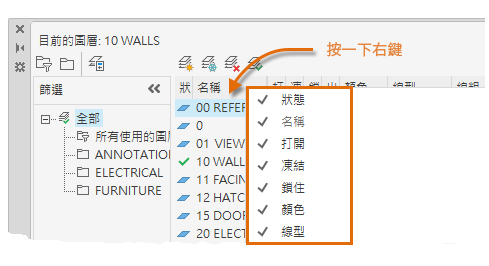
- 欄名稱
-
依名稱列示所有欄。勾選標記表示該欄會包含在顯示中。按一下欄名稱以顯示或隱藏欄。僅當配置視埠處於作用中時,可以使用視埠凍結、視埠顏色、視埠線型、視埠線粗以及視埠出圖型式。
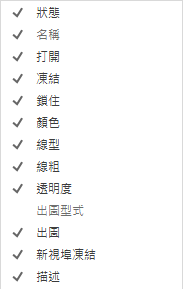
- 自訂
-
顯示可指定要顯示或隱藏欄,或變更欄順序的「自訂圖層欄」對話方塊。
- 最大化所有欄
-
變更所有欄的寬度,以佈滿欄標頭和資料內容。
- 最大化欄
-
變更選取欄的寬度,以佈滿該欄的欄標頭和資料內容。
- 最佳化所有欄
-
變更所有欄的寬度,以佈滿每個欄中的內容。
- 最佳化欄
-
變更選取欄的寬度,以佈滿該欄中的內容。
- 凍結欄 (或解除凍結欄)
-
凍結會使欄和左側的任何欄在捲動時保持可見。解凍所有欄以便捲動。
- 將所有欄還原為預設
-
將所有欄設定為其預設顯示和寬度設定。
圖層清單快顯功能表
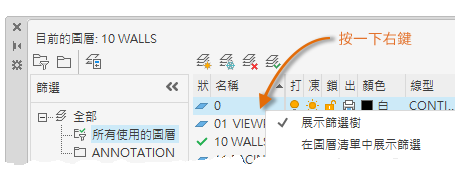
- 展示篩選樹
-
顯示「篩選」清單。清除此選項以隱藏清單。如同
 。
。
- 在圖層清單中展示篩選
-
在圖層清單的頂部顯示圖層篩選。清除此選項以使圖層清單中僅顯示圖層。
- 設為目前的
-
將所選圖層設定為目前圖層。如同
 。
。
- 新圖層
-
建立圖層。如同
 。
。
- 更名圖層
-
編輯圖層名稱。
- 刪除圖層
-
從圖檔中刪除選取的圖層。如同
 。
。
- 變更描述
-
編輯選取圖層的描述。如果圖層篩選顯示在圖層清單中,則編輯篩選的描述時,也會篩選中的所有圖層上進行編輯。
- 從群組篩選中移除
-
在「篩選」清單中,從選取的群組圖層篩選中移除選取的圖層。
- 重置下列的外部參考圖層性質
-
為某個外部參考或所有外部參考移除所選圖層 (或所有圖層) 上的單一取代性質或所有性質取代。圖示列上顯示的不同選項列取決於開啟快顯功能表時游標所在位置。若要移除單一外部參考性質取代,請在性質取代上按一下右鍵。
- 調和圖層
-
從「未調和的新圖層」篩選中移除新圖層。僅當未調和圖層已選取時才可使用此選項。打開圖層通知功能時,新圖層會視為未調和,直到您接受已調和的圖層。
- 移除視埠取代
-
此選項僅可在配置視埠中使用。為目前視埠或所有視埠移除所選圖層 (或所有圖層) 上的單一性質取代或所有性質取代。圖示列上顯示的不同選項列取決於開啟快顯功能表時游標所在位置。若要移除單一性質取代,請在性質取代上按一下右鍵。
- 在所有視埠均凍結的新圖層
-
建立圖層並將其凍結在所有既有配置視埠和新視埠中。如同
 。
。
- 視埠凍結圖層
-
凍結新的和既有的配置視埠中的所有選取圖層。
- 所有視埠中的視埠凍結圖層
-
解凍新的和既有的配置視埠中的所有選取圖層。
- 隔離所選圖層
- 關閉選取圖層之外的所有圖層。
- 將所選圖層合併至
- 將所選圖層合併至指定的圖層。選取圖層上的物件將移動至新圖層並繼承該圖層的性質。
- 全選
-
選取圖層清單中顯示的所有圖層。
- 全部清除
-
取消選取圖層清單中的所有圖層。
- 除目前圖層外全選
-
選取圖層清單中除了目前圖層以外顯示的所有圖層。
- 反轉選取
-
除了目前選取的項目外,選取圖層清單中顯示的所有項目。
- 反轉圖層篩選
-
顯示不符合作用中圖層性質篩選中條件的所有圖層。
- 圖層篩選
-
顯示圖層篩選清單,包括預設圖層篩選。按一下篩選,以將其套用至圖層清單。
- 儲存圖層狀態
-
將目前圖層設定另存為圖層狀態。
- 還原圖層狀態
-
顯示「圖層狀態管理員」,您可於其中選取要還原的圖層狀態。當圖層狀態已儲存時,此作業僅還原已在「圖層狀態管理員」中指定的設定。
篩選清單快顯功能表
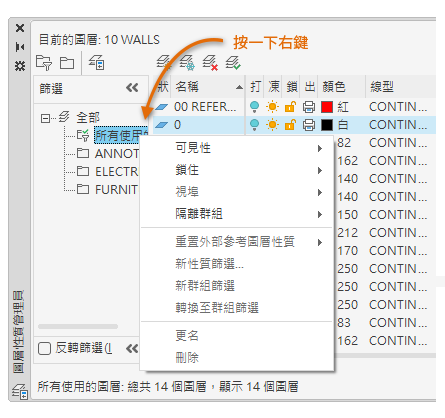
- 可見性
-
變更選取篩選中的圖層可見性。
- 鎖住
-
控制是否鎖住或解鎖選取篩選中的圖層。
- 視埠
-
在目前的配置視埠中,控制所選篩選中圖層的「視埠凍結」設定。
- 隔離群組
-
凍結未包括在所選篩選中的所有圖層。
-
所有視埠。
- 在所有配置視埠中,為不包括在所選篩選內的所有圖層設定視埠凍結。
- 在模型空間中,凍結除了目前的圖層以外,不在所選篩選中的所有圖層。
-
僅作用中的視埠。
- 在目前的配置視埠中,為不包括在所選篩選內的所有圖層設定視埠凍結。
- 在模型空間中,關閉不包括在所選篩選中的所有圖層,但目前的圖層除外。
-
所有視埠。
- 重置外部參考圖層性質
-
移除所選外部參考的外部參考性質取代。您可以重置所選外部參考的所有取代或特定外部參考圖層性質取代。
- 新建性質篩選
-
顯示「圖層篩選性質」對話方塊。如同
 。
。
- 新建群組篩選
-
建立圖層群組篩選。如同
 。
。
- 轉換至群組篩選
-
將所選的圖層性質篩選轉換為圖層群組篩選。
- 更名
-
編輯選取的圖層篩選名稱。
- 刪除
-
移除選取的圖層篩選。您無法刪除「全部」、「所有使用的圖層」或「外部參考圖層」篩選。
- 性質
-
顯示「圖層篩選性質」對話方塊,您可以在其中修改選取圖層性質篩選的定義。只有在選取圖層性質篩選時,才能使用該選項。
- 選取圖層
-
加入或取代所選圖層群組篩選中的圖層。只有在選取圖層群組篩選時,才能使用該選項。
- 加入。從在圖面中選取的物件將圖層加入選取的圖層群組篩選。
- 取代。使用圖面中所選物件所在的圖層,取代所選圖層群組篩選所在的圖層。